
Telegram har blitt en av de mest brukte direktemeldingsapplikasjonene i verden. En trussel mot den, hittil ubestridelige, dominansen av WhatsApp. Et av aspektene der den for eksempel overgår konkurrentene er muligheten for å bli brukt i alle typer enheter. telegram nettsted er eksemplet.
Det er versjonen av denne applikasjonen som er spesielt utviklet for bruk gjennom nettleseren. Men i motsetning til WhatsApp Web, er Telegram Web et mye mer fleksibelt verktøy. Vi forklarer årsakene og alt du trenger å vite om denne versjonen nedenfor.
Hva er Telegram Web?
Selv om mange ignorerer det, ble Telegram Web født som et helt annet prosjekt enn Telegram som vi alle kjenner. Den ble laget og designet i 2014 av utvikleren Igor Zhukov. I begynnelsen ble denne applikasjonen kjent som "Webogram" og det tillot brukere å bruke Telegram gjennom en nettleser.
Det måtte vente til 2021 før den endelige nettversjonen av Telegram så lyset. Ettersom Telegram er vert for kontoinnstillingene i skyen, er det mulig å bruke meldingsapplikasjonen over Internett uten å måtte ha en mobiltelefon alltid tilkoblet. Det er noe som for eksempel ikke skjer med WhatsApp eller med Google Meldinger.
Det kan derfor sies at Telegram Web er en versjon av Telegram perfekt egnet for bruk på alle enheterSå lenge du har internettforbindelse og tilgang til en nettleser, selvfølgelig.
De viktigste fordelene
I tillegg til muligheten for å bruke Telegram på hvilken som helst enhet, tilbyr nettversjonen av Telegram mange andre fordeler som ikke finnes i skrivebordsversjonene av andre meldingsapplikasjoner. Dette er en kort sammenstilling av de viktigste:
- Den kan brukes uten at mobilen må kobles til samme WiFi-nettverk som datamaskinen. Det er faktisk ikke engang nødvendig at mobilen er koblet til Internett.
- Det er mulig å betjene flere forskjellige Telegram-kontoer gjennom forskjellige nettleservinduer.
- Det lar oss spare plass og mobile ressurser fordi det ikke er nødvendig å laste ned Telegram-applikasjonen.
- Det er en tryggere måte å bruke Telegram på offentlige enheter (som den delte datamaskinen på arbeidsplassen vår), siden det ganske enkelt å lukke økten og alle data automatisk slettes.
- De tilgjengelige funksjonene til mobile og desktop Telegram-applikasjoner er praktisk talt de samme.
Tilgjengelige versjoner
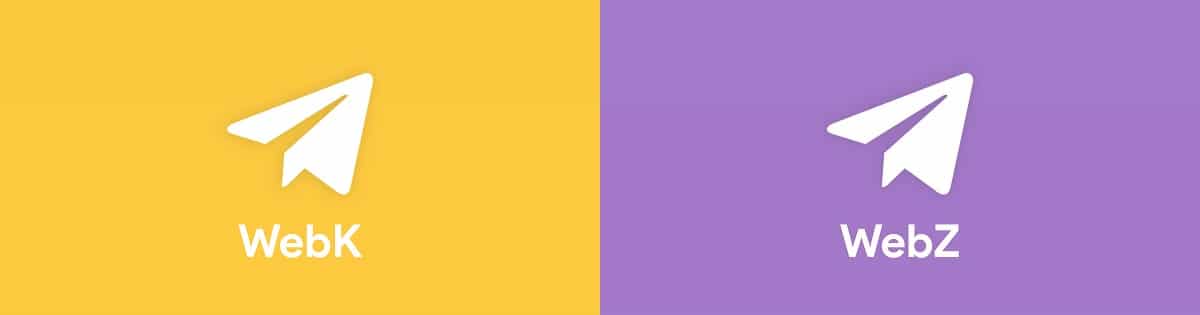
De to tilgjengelige versjonene av applikasjonen: WebK og WebZ
Til tross for alle sine store fordeler, er det rimelig å påpeke det nettversjonen av Telegram som eksisterer i dag er ennå ikke perfekt. Det er en JavaScript-basert applikasjon, med noen begrensninger sammenlignet med fullversjonen av applikasjonen.
Hva betyr dette? I utgangspunktet at noen av funksjonene ikke er tilgjengelige, for eksempel talechatter eller lydsamtaler. For å fylle disse hullene bestemte de seg for å lage i Telegram to nye versjoner fra Telegram Web, kalt Telegram WebK og Telegram WebZ:
-
- Telegram WebK. Dette er en revidert og forbedret versjon av Telegram Web. Den har færre begrensninger enn i originalutgaven. Det inkluderer blant annet håndtering av klistremerker, tilgang til QR-kode, mørk modus og fremfor alt en forbedret og mye mer smidig drift.
- telegram webz. Svært lik den forrige, men med noen endringer i brukergrensesnittet og måten meldinger vises på.
Både Telegram WebK og Telegram WebZ er det veldig lette nettapplikasjoner (Nedlastingsstørrelsen er bare 400 KB). I tillegg er det mulig å installere dem som progressive nettapplikasjoner, slik at det er mulig å få tilgang fra startsiden til enheten vår som om det var en applikasjon å bruke.
Til slutt skal det bemerkes at uansett hvilken versjon som er valgt, vil måten å håndtere søknaden på være den samme. Det eneste som vil endre seg er antallet forskjellige funksjoner.
Hvordan bruke Telegram Web
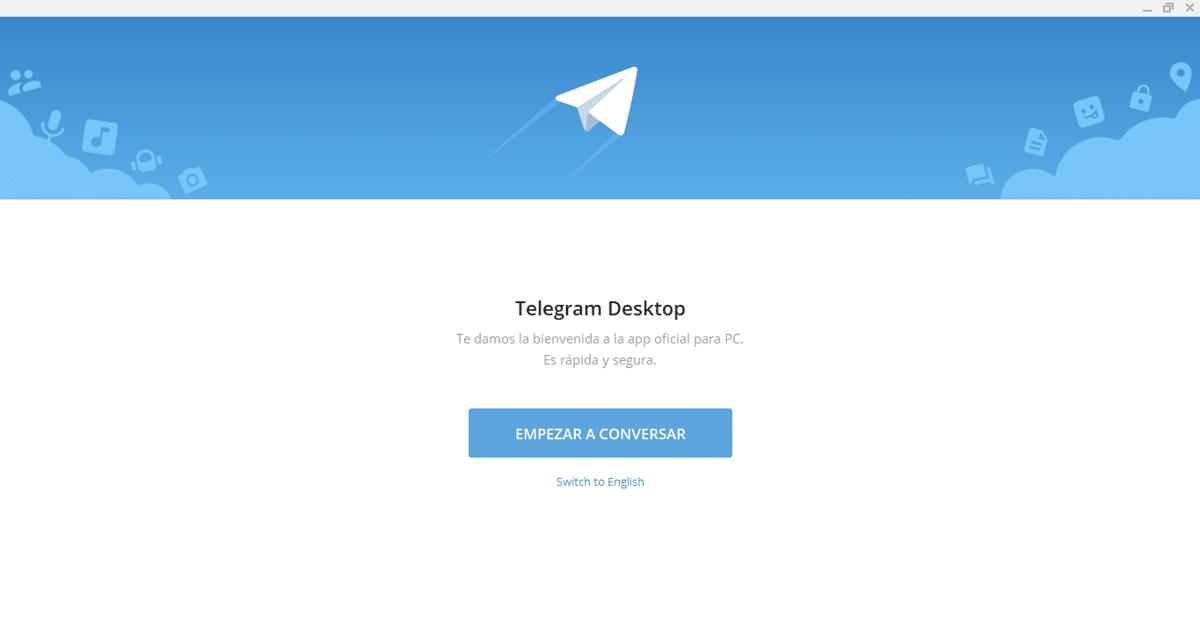
Hvordan bruke Telegram på andre enheter
Nå som du vet litt mer om Telegram Web, dens versjoner og dens fordeler, er det på tide å lære hvordan du bruker denne applikasjonen:
På en datamaskin
Trinnene du må følge for å bruke Telegram Web på en datamaskin (med Windows, Linux eller Mac) er følgende:
- Først åpner vi nettleserapplikasjonen på vår PC.
- Da får vi tilgang til Telegram Web (eller Telegram WebK eller Telegram WebZ, avhengig av hvilken versjon du vil bruke).
- Vi logger inn ved å taste inn telefonnummeret vårt og bekreftelseskoden som vi vil motta på mobilen. Du kan også logge inn ved å skanne QR-koden.
På et Android-nettbrett eller iPad
Telegram Web er også et utmerket alternativ for å bruke Telegram på et nettbrett, enten det er Android eller iPad. Trinnene som skal følges er veldig enkle og ligner på forrige prosess:
- Vi åpner nettleserapplikasjonen på nettbrettet vårt.
- Vi får tilgang til versjonen av Telegram Web som vi ønsker å bruke.
- Deretter logger vi inn ved å taste inn telefonnummeret vårt og koden som vi vil motta på din mobil. Som i forrige tilfelle kan det også gjøres ved å skanne QR-koden.
En viktig detalj: Telegram Web er perfekt optimalisert for å fungere på enheter med berøringsskjerm som er nettbrettene. På denne måten vil vi ikke ha noen problemer med å chatte med noen av de tre tilgjengelige versjonene.
På en mobiltelefon (Android eller iPhone)
Bruke Telegram Web på en mobiltelefon? Inndata, det kan virke absurd, har allerede den normale versjonen perfekt tilgjengelig. Det er imidlertid en grunn til å gjøre det: å ha et lettere alternativ til Telegram-applikasjonen, spesielt hvis vi ikke trenger alle funksjonene som er tilgjengelige i den originale applikasjonen.
For å bruke Telegram Web som en nettapplikasjon på vår Android- eller iPhone-mobil, fortsett som følger:
- Vi åpner nettleserapplikasjonen på vår Android-smarttelefon eller iPhone.
- Vi har tilgang til noen av versjonene av Telegram Web som vi har sett.
- Vi logger inn ved å taste inn telefonnummeret vårt med koden som vi får på mobilen. Eller, som i andre tilfeller, ved å skanne QR-koden.